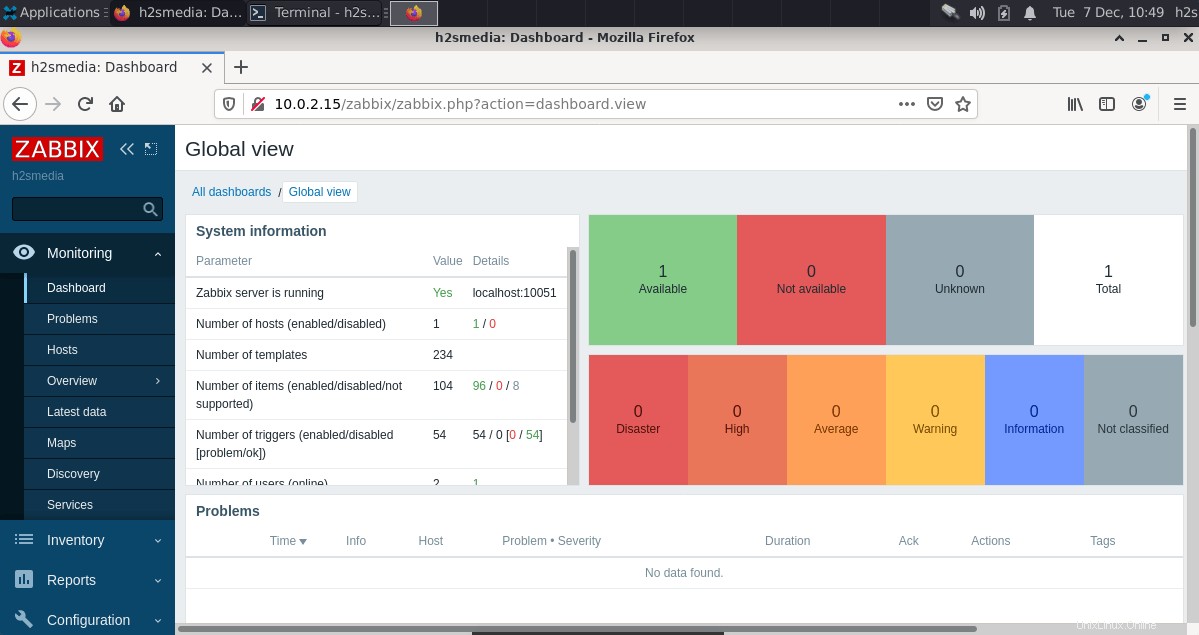Vous voulez apprendre à installer l'outil de surveillance réseau gratuit et open source Zabbix sur Debian 11 Bullseye Linux à l'aide d'Apache, MySQL et du terminal de commande ? Alors voici le tutoriel étape par étape à suivre.
Eh bien, dans le monde open source, Nagios est probablement l'un des logiciels de surveillance de réseau gratuits et open source les plus connus. Cependant, lentement au fil des ans, Zabbix conquiert régulièrement le marché en offrant suffisamment de fonctionnalités pour rivaliser avec les autres joueurs.
Zabbix propose une interface Web implémentée en PHP pour afficher toutes les informations et la configuration des hôtes à surveiller dans le navigateur Web. Il utilise MySQL, PostgreSQL, Oracle ou SQLite pour stocker les données.
En plus des simples « vérifications simples » pour surveiller les services standards tels que SMTP ou HTTP, des agents sont disponibles pour un grand nombre de systèmes d'exploitation, y compris Windows. Grâce à cette surveillance, le serveur peut collecter une grande variété de données pour les afficher graphiquement dans l'interface Web Zabbix. Pour alerter, Zabbix envoie des e-mails, des SMS ou des messages instantanés.
Si vous êtes nouveau et que vous souhaitez commencer à surveiller vos multiples systèmes à l'aide de Zabbix + Debian 11 Linux, voici le guide de configuration initiale.
Étapes pour installer Zabbix Monitor sur le serveur Linux Debian 11
Exigences :Apache, MySQL, PHP version 7.2 ou plus récente, minimum 128 Mo de RAM (mémoire physique) et 256 Mo d'espace disque libre.
1. Mettre à jour le référentiel de cache APT de Debian 11
Exécutons d'abord la commande de mise à jour du système car elle reconstruira le cache du référentiel APT et aidera également notre système à être dans son état le plus récent.
sudo apt update
2. Installez LAMP- Apache, le serveur MySQL et PHP
Comme Zabbix propose une interface Web basée sur PHP, nous avons donc besoin d'un serveur Web, d'un langage PHP et d'un serveur de base de données MySQL ou MariaDB pour stocker les données sur notre serveur Debian 11.
Commande pour configurer le serveur Web Apache
sudo apt install apache2
Démarrez et activez-le :
sudo systemctl enable --now apache2
Pour vérifier l'état du service du serveur Web
systemctl status apache2
Commande pour installer MySQL ou MariaDB
Maintenant, selon vos préférences, installez MySQL ou MariaDB.
#Pour le serveur de base de données MariaDB, exécutez :
sudo apt install mariadb-server
Pour démarrer et activer son service :
sudo systemctl enable --now mariadb
#Pour Oracle MySQL 8.0 :
Par défaut, Oracle MySQL ne pourra pas être installé via le référentiel par défaut de Debian 11, nous devons donc d'abord ajouter le référentiel officiel.
Voir notre article à ce sujet – Comment installer le serveur MySQL 8.0 sur Debian 11 Bullseye
Une fois que vous avez terminé l'installation du serveur de base de données, sécurisez-le en utilisant :
mysql_secure_installation
La commande ci-dessus donnera un assistant textuel pour sécuriser le serveur de base de données, suivez-le simplement.
Installer PHP 7.x sur Debian 11
Après Apache et MySQL ou MariaDB, installez la version PHP par défaut disponible sur Debian 11, c'est-à-dire 7.4, ainsi que d'autres extensions.
Copiez-collez la commande donnée et appuyez sur Entrée clé.
sudo apt install php php-{bz2,mysqli,bcmath,mbstring,ldap,net-socket,pgsql,\
curl,gd,intl,common,mbstring,xml}
3. Ajouter le référentiel Zabbix sur Debian 11 Linux
Les packages dont nous avions besoin pour installer Zabbix sur notre Debian 11 Bullseye ne sont pas disponibles via ses référentiels de base par défaut. Par conséquent, nous devons ajouter celui proposé par Zabbix pour les systèmes basés sur Debian.
Voici les commandes pour le configurer sur le système Linux. Lors de la rédaction de cet article, la dernière version disponible était la 5.4.1.
sudo apt install nano wget
wget https://repo.zabbix.com/zabbix/5.4/debian/pool/main/z/zabbix-release/zabbix-release_5.4-1+debian11_all.deb
sudo dpkg -i zabbix-release_5.4-1+debian11_all.deb
Exécutez la mise à jour du système :
Pour informer le système du dernier référentiel ajouté, exécutez à nouveau la mise à jour :
sudo apt update
4. Commande pour installer Zabbix sur Debian 11 Bullseye
Enfin, utilisez le gestionnaire de packages APT par défaut de Debian pour installer les packages requis dont nous avions besoin, y compris l'agent :
sudo apt install zabbix-server-mysql zabbix-frontend-php zabbix-apache-conf zabbix-sql-scripts zabbix-agent

5. Créer une base de données MySQL/MariaDB pour le serveur Zabbix
Maintenant, tout est presque prêt, créons une base de données à configurer avec le serveur Zabbix afin que toutes les données générées par celui-ci aient un endroit où être stockées.
Connexion à MySQL/MariaDB :
sudo mysql
Créer une base de données :
CREATE DATABASE mydb character set utf8 collate utf8_bin;
Utilisateur de la base de données et mot de passe défini pour celui-ci :
CREATE USER 'myuser'@'localhost' IDENTIFIED BY 'mypass';
Donnez tous les droits de la base de données créée à l'utilisateur :
GRANT ALL PRIVILEGES ON `mydb`.* TO 'myuser'@'localhost';
FLUSH PRIVILEGES; exit;
Remarque :Remplacez mydb , monutilisateur, et monpass avec ce que vous voulez définir.
Remarque :si vous avez créé une base de données sans prise en charge UTF8, vous serez confronté à une erreur- ERREUR 1071 (42000) à la ligne 258 :la clé spécifiée était trop longue ; la longueur maximale de la clé est de 3 072 octets
6. Importer le schéma et les données initiaux
Le schéma et les données initiaux sont déjà disponibles dans le dossier d'installation de Zabbix qui configure la façon dont les données doivent être définies dans la base de données créée pour elle dans MySQL. Par conséquent, importez-le simplement.
zcat /usr/share/doc/zabbix-sql-scripts/mysql/create.sql.gz | mysql -umyuser -p mydb
Remplacez le myuser avec votre utilisateur de base de données et mydb avec la base de données que vous avez créée pour Zabbix.
Après cela, le système vous demandera de fournir le mot de passe de l'utilisateur de la base de données vous avez défini lors de sa création. Entrez donc cela.
Une fois que vous l'avez suivi, attendez quelques secondes pour laisser le système importer le schéma et les données.
7. Modifiez le fichier de configuration du serveur Zabbix pour définir les détails de la base de données
Maintenant, nous avons une base de données prête, définissons le nom de la base de données, l'utilisateur et le mot de passe pour celle-ci dans le fichier de configuration du serveur Zabbix afin qu'il puisse l'utiliser pour stocker des données.
sudo nano /etc/zabbix/zabbix_server.conf
Commentez-les :Rechercher et ajouter # devant deux lignes :
DBName=zabbix DBUser=zabbix
Et juste après cela, ajoutez les détails de votre base de données
DBHost=localhost DBName=mydb DBUser=myuser DBPassword=mypass
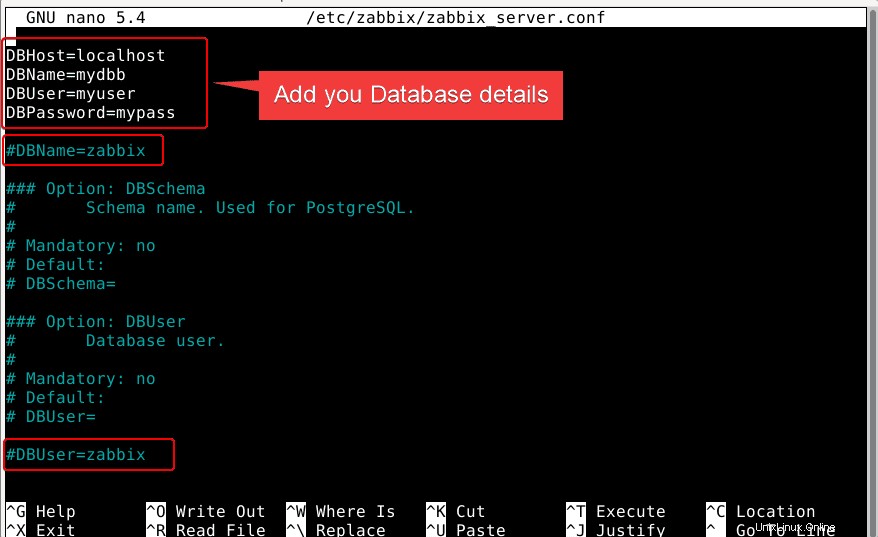
Faites défiler vers le bas et trouvez la ligne - ListenIP=0.0.0.0 et supprimez le # pour décommenter cette ligne. Sinon, vous risquez d'obtenir une erreur :
le serveur zabbix n'exécute pas les informations affichées.
Pour enregistrer le fichier, appuyez sur Ctrl+O puis appuyez sur Entrée après cela, quittez-le en utilisant Ctrl + X.
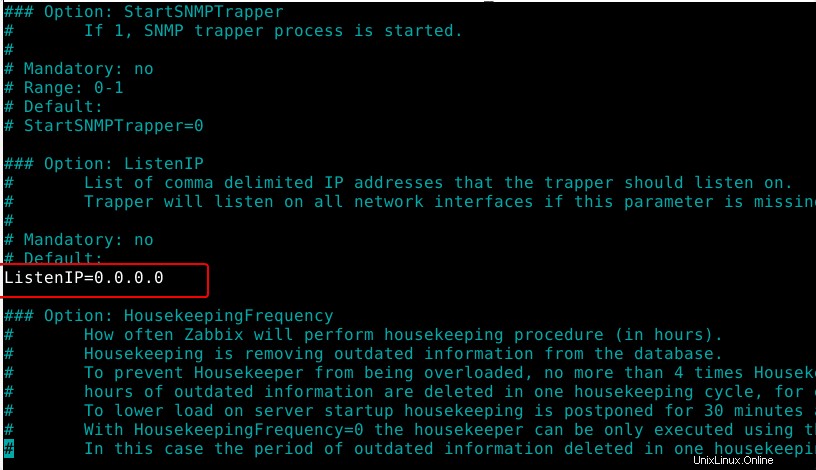
8. Redémarrez le serveur Apache et Zabbix
Pour implémenter les modifications effectuées dans le fichier de configuration, redémarrez les serveurs et l'agent.
sudo systemctl restart zabbix-server zabbix-agent apache2
Après cela, activez les services du serveur et de l'agent pour démarrer avec le démarrage du système.
sudo systemctl enable zabbix-server zabbix-agent
9. Configurer l'interface Zabbix via une interface Web
Enfin, tout est fait, accédez maintenant à n'importe quel navigateur Web pouvant accéder à l'adresse IP ou au domaine du serveur sur lequel vous avez installé le moniteur réseau Zabbix.
Pointez le navigateur vers le serveur – http://server-ip-address/zabbix ou http:/your-domain/zabbix
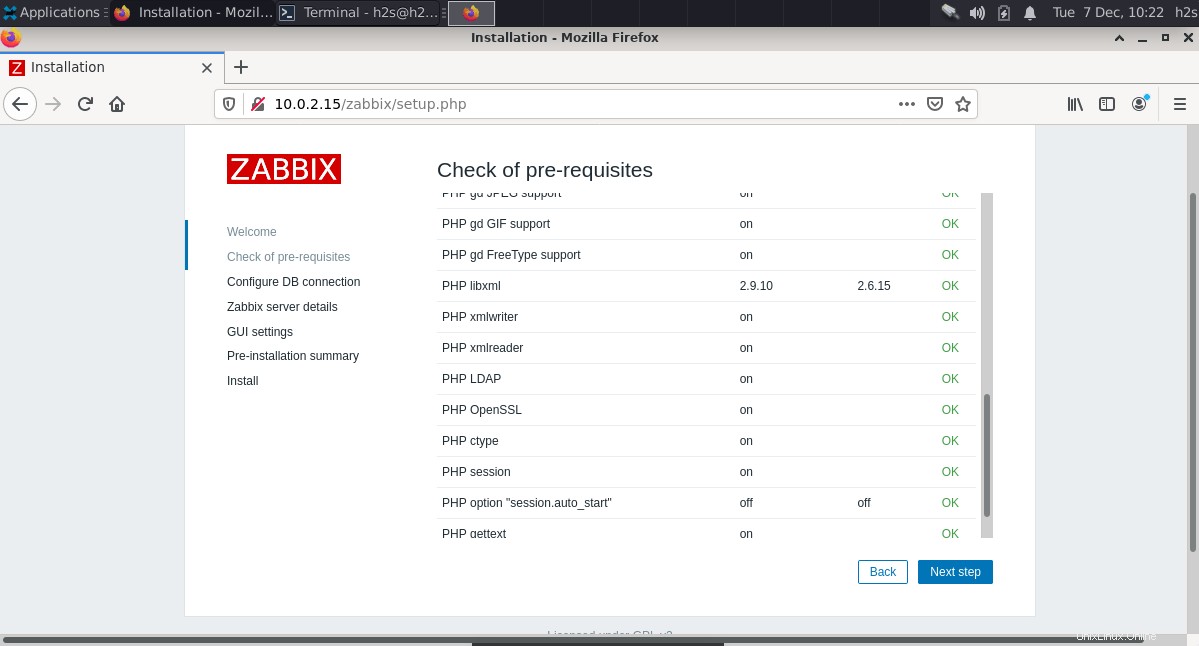
Le système confirmera que toutes les exigences sont satisfaites.
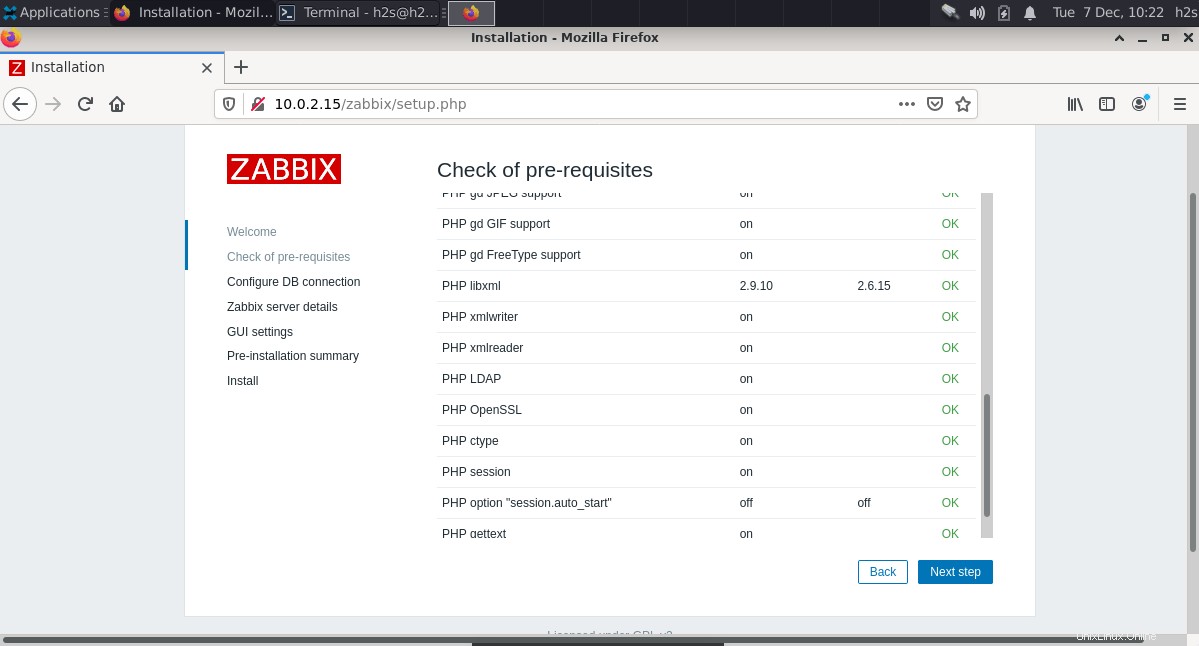
Configurer la base de données :
Entrez les détails de l'utilisateur et du mot de passe de la base de données.
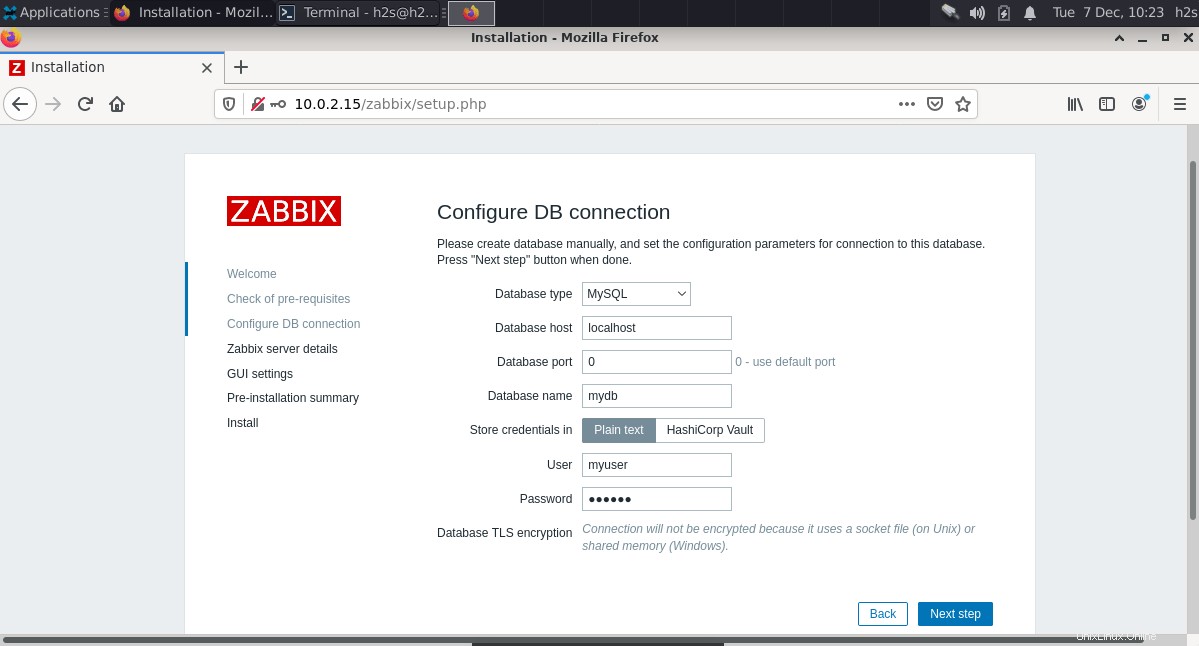
Une fois la connexion à la base de données établie, celle-ci sera informée.
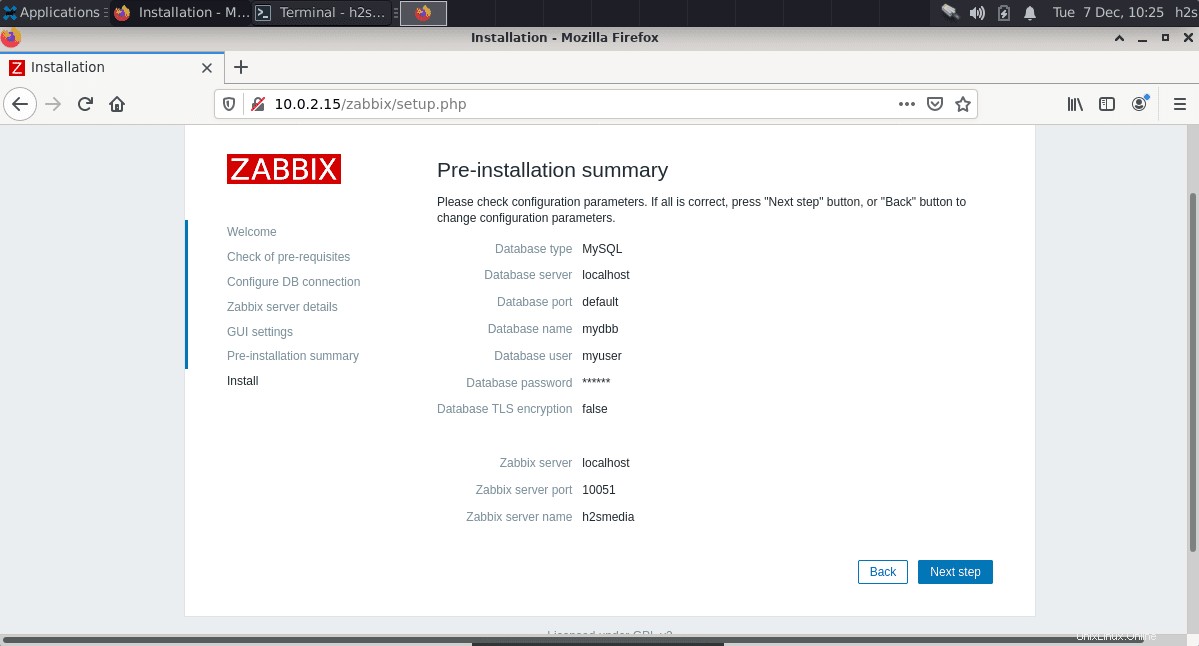
Modifiez le fuseau horaire par défaut et le thème par défaut, si vous le souhaitez, laissez-les tels quels.
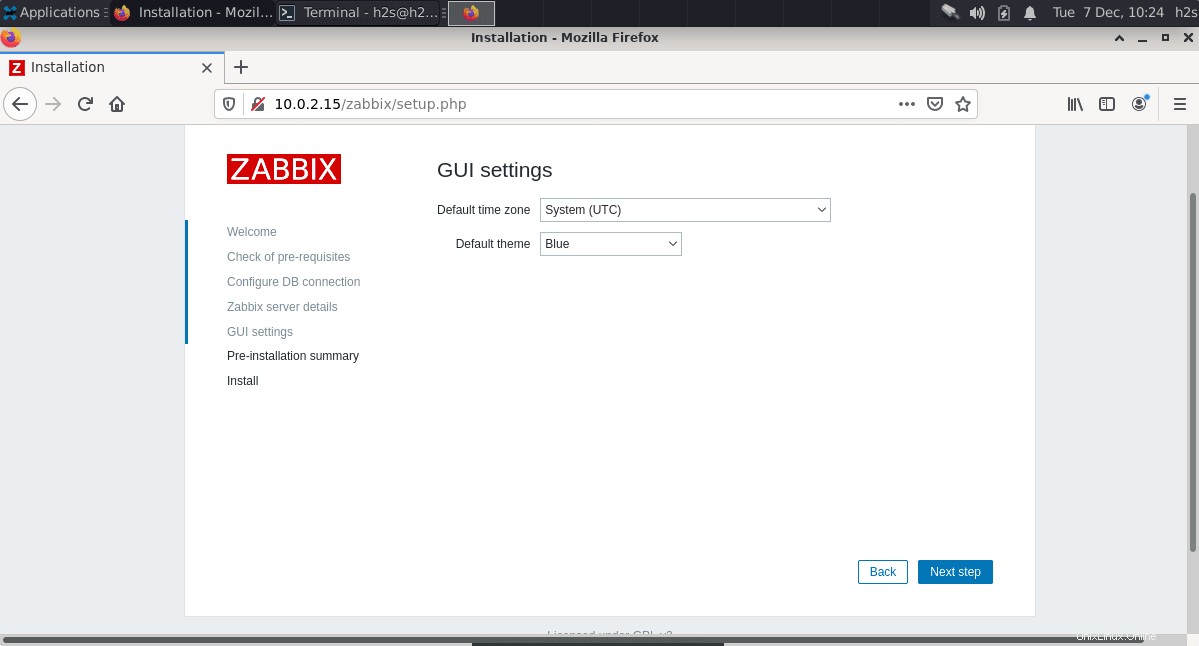
Donnez un nom à votre serveur Zabbix et laissez l'hôte et le port par défaut tels quels.
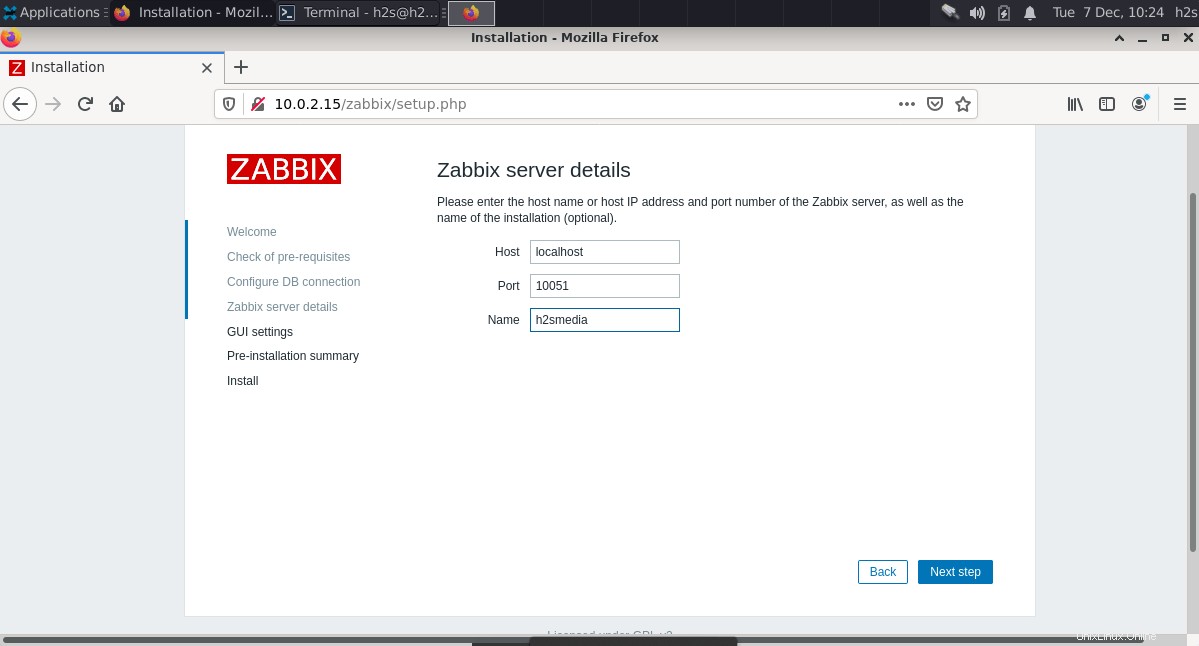
Toutes nos félicitations! Vous avez installé avec succès l'interface Zabbix.
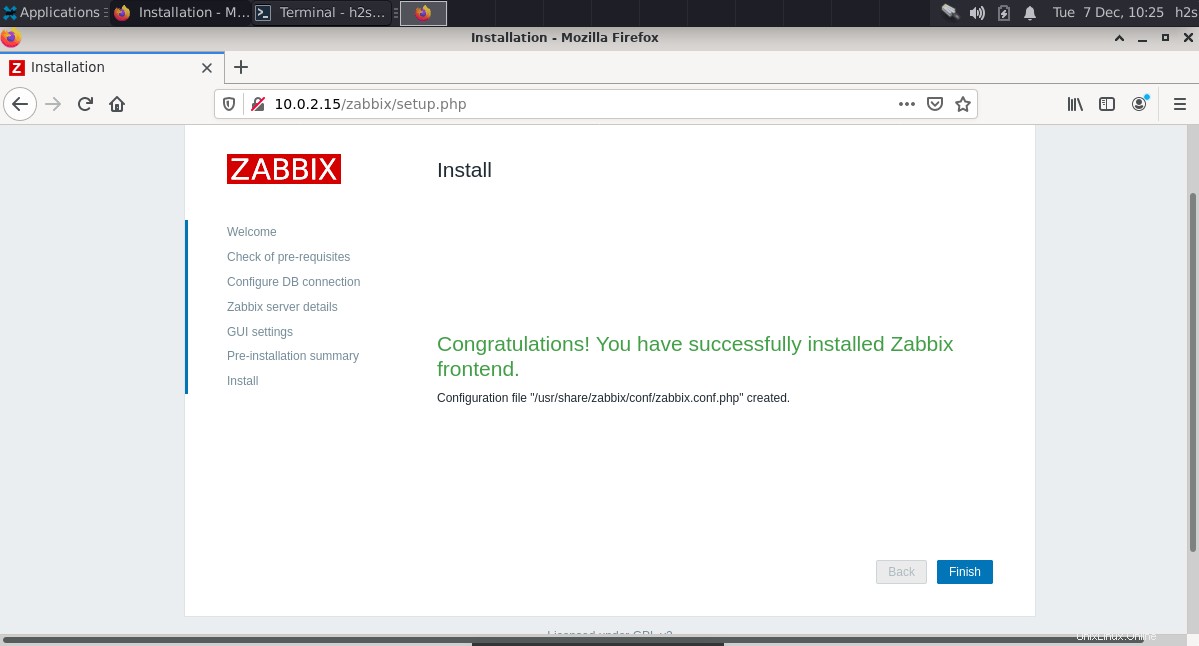
10. Le nom d'utilisateur et les informations de connexion par défaut - Zabbix
Sur l'écran de connexion, entrez nom d'utilisateur-Admin et mot de passe - zabbix . Une fois connecté, modifiez le mot de passe de l'utilisateur administrateur. Pour plus de détails, consultez la documentation officielle.
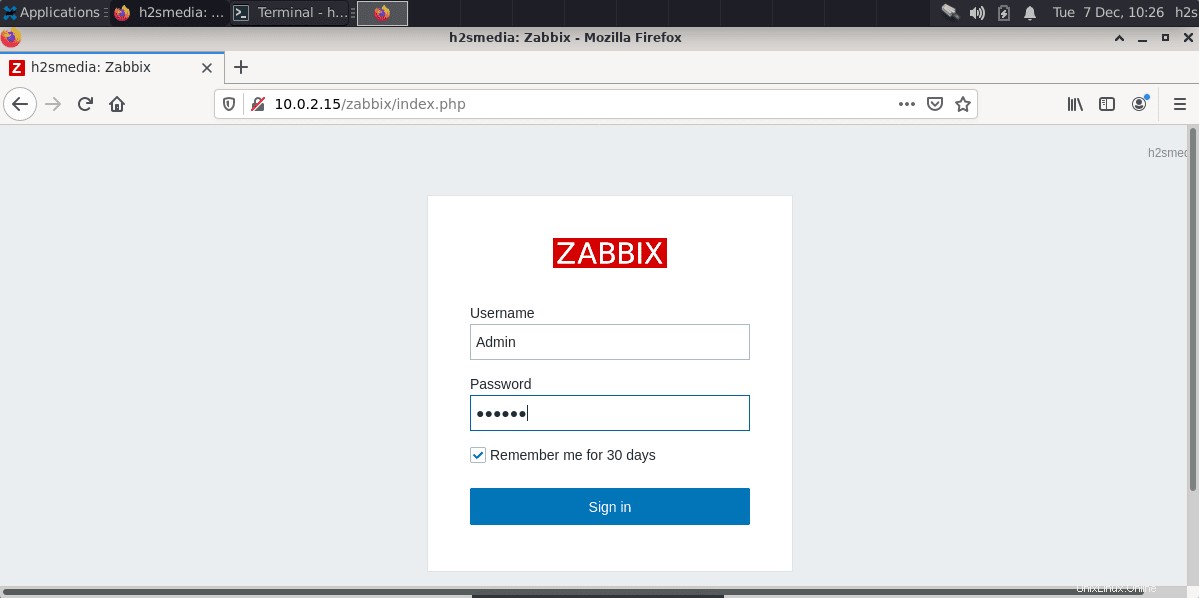
11. Tableau de bord